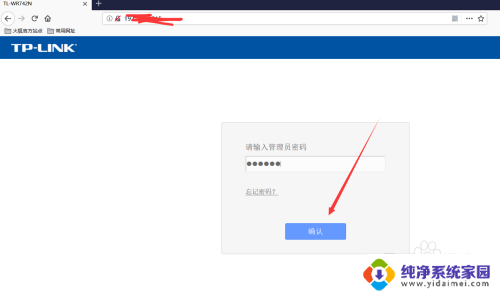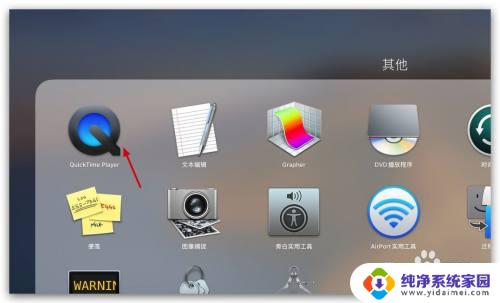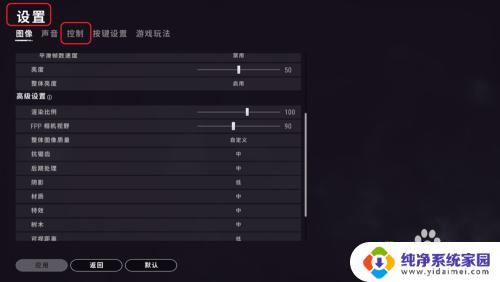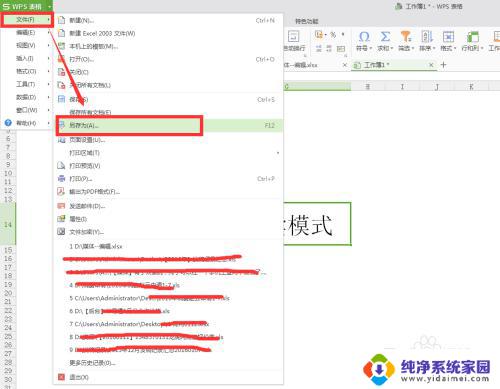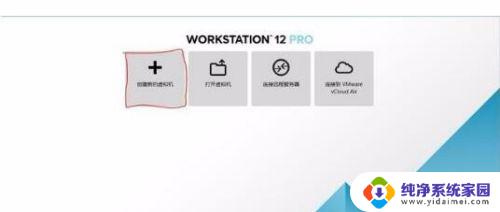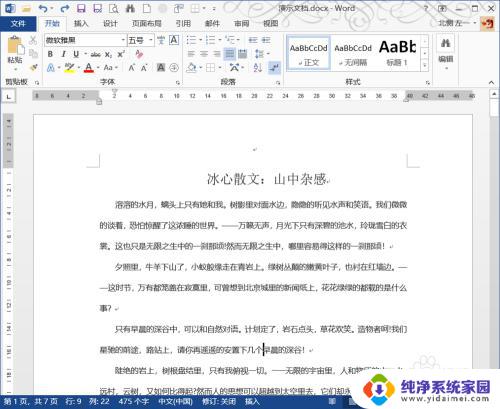怎样设置服务器允许远程连接?详细教程分享
更新时间:2023-08-10 10:38:13作者:xiaoliu
怎样设置服务器允许远程连接,在信息时代的背景下,远程连接服务器已经成为了一种必需的需求,无论是企业办公还是个人使用,远程连接服务器都能够带来诸多便利。要实现远程连接,必须对服务器进行相应的设置。我们该如何设置服务器以允许远程连接呢?下面将介绍一些简单有效的方法,帮助您轻松实现远程连接服务器的目标。
具体方法:
1.打开远程设置,【WIN+R】输入【control】打开控制面板。选择【所有控制面板项】->【系统】->【远程设置】
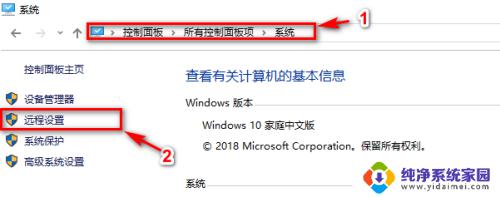
2.设置【允许远程连接到此计算机】,在【远程】->【远程桌面】->勾选【允许远程连接到此计算机】->【应用】->【确认】
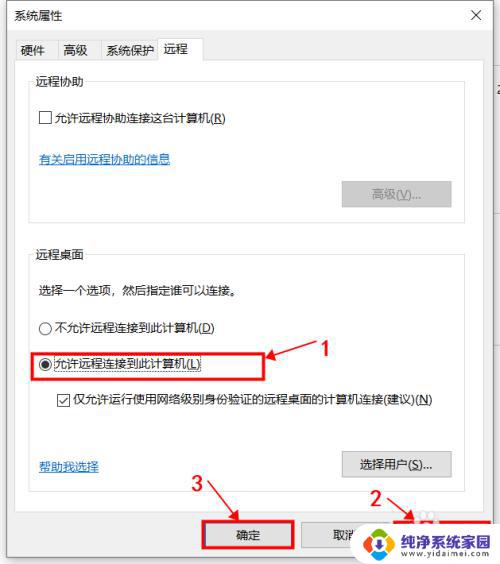
3.测试远程桌面连接,【WIN+R】输入【mstsc】打开【远程桌面连接】
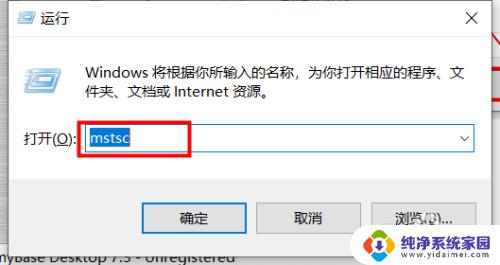
4.在【远程桌面连接】界面输入【IP地址】和【用户名】,点解【连接】,
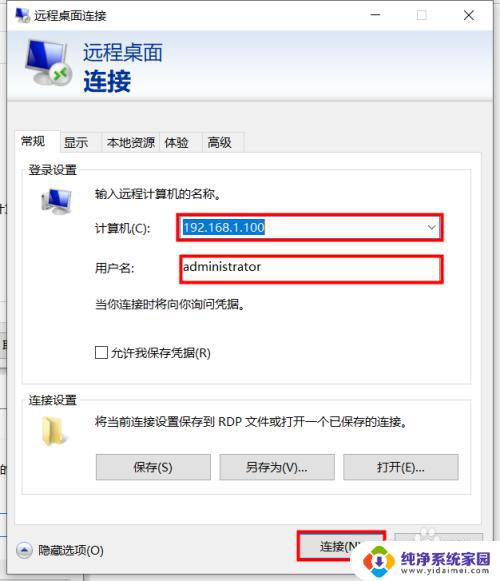
5.证书认证选择【是】,输入【密码】即可登录远程桌面
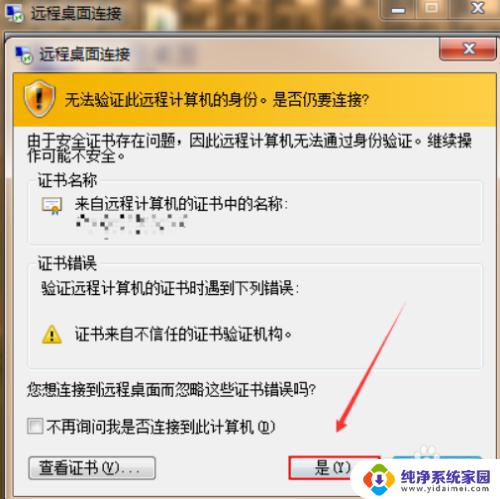
以上就是如何设置服务器允许远程连接的全部内容,如果您遇到相同的情况,可以参照本文的方法处理,希望本文能对您有所帮助。